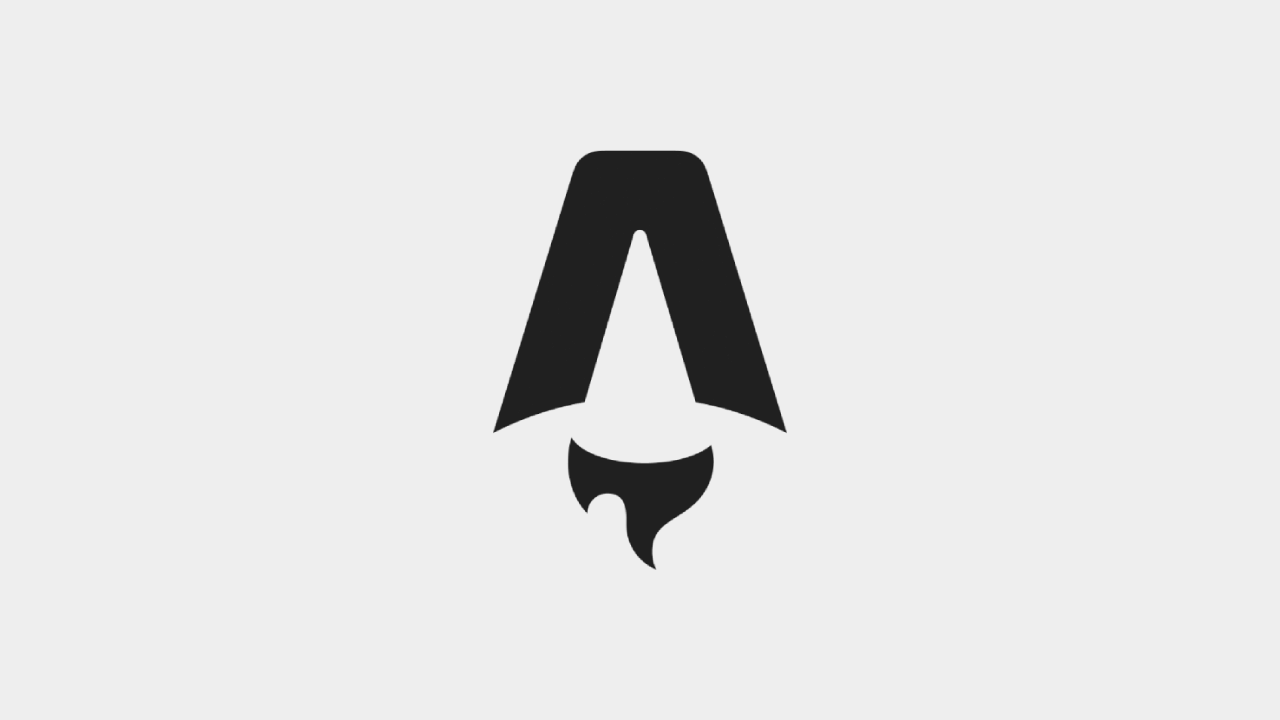
Traefik como proxy inverso para orquestar contenedores
VPS Docker Traefik DNS Proxy_Inverso
En esta publicación, exploraremos el uso de Traefik como un proxy inverso para gestionar de forma eficiente múltiples contenedores Docker en un servidor VPS. Aprenderemos a instalar y configurar Traefik con certificados SSL mediante Docker Compose, así como a integrar nuevos contenedores al ecosistema de forma automática. También abordaremos la configuración del DNS para apuntar al dominio deseado.
Introducción
Un proxy inverso actúa como intermediario entre las peticiones externas y los servicios internos. En el contexto de Docker, un proxy inverso facilita la gestión de múltiples contenedores al centralizar la configuración de enrutamiento, seguridad y acceso. Traefik destaca como una opción popular por su flexibilidad, escalabilidad y facilidad de uso.
Instalación y configuración de Traefik
- Preparar Docker Compose: Crea un archivo
docker-compose.ymlcon la configuración de Traefik. Puedes usar la siguiente plantilla como base:
version: "3.3"
services:
traefik:
image: "traefik:v2.10"
container_name: "traefik"
command:
- "--api.dashboard=false"
- "--providers.docker=true"
- "--providers.docker.exposedbydefault=false"
- "--entrypoints.web.address=:80"
- "--entrypoints.websecure.address=:443"
- "--certificatesresolvers.myresolver.acme.httpchallenge=true"
- "--certificatesresolvers.myresolver.acme.httpchallenge.entrypoint=web"
- "--certificatesresolvers.myresolver.acme.email=example@mail.com"
- "--certificatesresolvers.myresolver.acme.storage=/letsencrypt/acme.json"
ports:
- "80:80"
- "443:443"
volumes:
- "./letsencrypt:/letsencrypt"
- "/var/run/docker.sock:/var/run/docker.sock:ro"
networks:
- traefik
restart: always
networks:
traefik:
name: traefik
ipam:
config:
- subnet: 172.20.0.0/24- Iniciar Traefik: Ejecuta
docker-compose up -dpara iniciar Traefik en segundo plano.
Integración de nuevos contenedores
-
Definir etiquetas Traefik: Agrega las etiquetas
traefik.enable=trueytraefik.http.routers.<nombre_servicio>.rule=Host(dominio.com>)al archivodocker-compose.ymlde cada nuevo servicio. -
Especificar puertos: Define los puertos utiliza cada servicio en su archivo
docker-compose.yml.- Detección automática de puertos:
Traefik puede detectar automáticamente los puertos expuestos por un contenedor si solo se expone un único puerto. En este caso, no es necesario realizar ninguna configuración adicional. Traefik enrutará automáticamente las peticiones al puerto detectado.
- Configuración manual de puertos:
Si el contenedor expone múltiples puertos o ningún puerto, se debe especificar el puerto o los puertos a utilizar mediante la etiqueta
traefik.http.services.<service_name>.loadbalancer.server.port.
version: "3.3"
services:
whoami:
image: "traefik/whoami"
container_name: "simple-service"
labels:
- "traefik.enable=true"
- "traefik.http.routers.whoami.rule=Host(`whoami.domain.xyz`)"
- "traefik.http.routers.whoami.entrypoints=websecure"
- "traefik.http.routers.whoami.tls.certresolver=myresolver"
- "traefik.http.services.whoami.loadbalancer.server.port=80"
networks:
- traefik
networks:
traefik:
name: traefik
external: true- Iniciar el nuevo servicio: Ejecuta
docker-compose up -dpara iniciar el nuevo contenedor. Traefik lo detectará automáticamente y lo enrutará al dominio especificado.
Configuración del DNS
-
Acceder al panel de control del proveedor de DNS: Inicia sesión en el panel de control de tu proveedor de dominio.
-
Crear registros A: Crea registros A para apuntar el dominio y subdominios a la dirección IP pública de tu servidor VPS.
-
Propagar los cambios: Espera la propagación de los cambios DNS, que puede tardar hasta 24 horas.
Recursos adicionales:
- Documentación oficial de Traefik: https://doc.traefik.io/traefik/
¡Espero que este artículo te haya sido útil!